Excel の表をスラッシュで 2 つに分割する方法: まず Excel2007 ソフトウェアを開き、スラッシュを追加するセルを右クリックして [セルの書式設定] を選択し、ポップ上ウィンドウの[枠線]の下にある[スラッシュ]枠線を押し、最後に[確認]ボタンをクリックします。

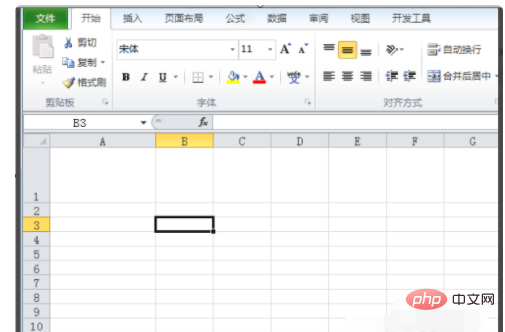
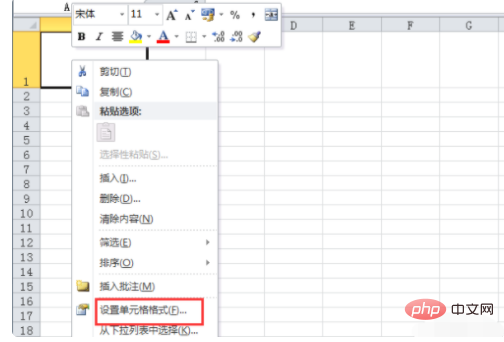
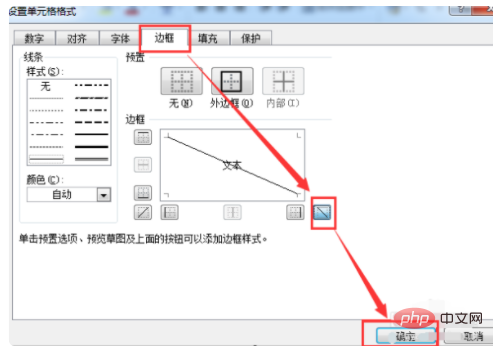 #4.セルに表示したい内容を入力します
#4.セルに表示したい内容を入力します
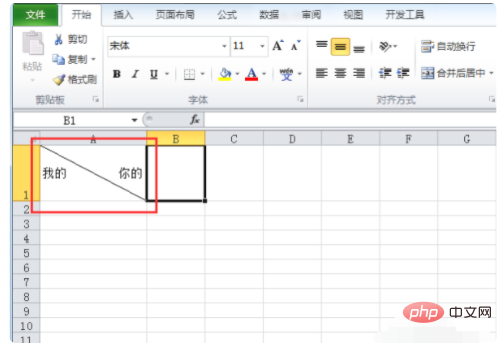 5. 次に、セル内のテキストの一部を選択し、右クリックして [セルの書式設定]
5. 次に、セル内のテキストの一部を選択し、右クリックして [セルの書式設定]
 6 を選択します。その後、ポップアップ ウィンドウが表示されます。 [上付き]または[下付き]にチェックを入れ、[確認]ボタンをクリックします
6 を選択します。その後、ポップアップ ウィンドウが表示されます。 [上付き]または[下付き]にチェックを入れ、[確認]ボタンをクリックします
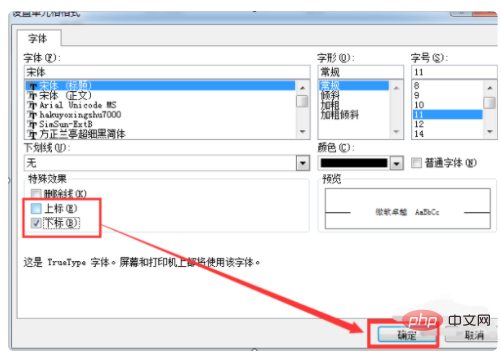 7 最後に、同じ理由でテキストの別の部分を
7 最後に、同じ理由でテキストの別の部分を
以上がスラッシュを使用して Excel の表を 2 つに分割する方法の詳細内容です。詳細については、PHP 中国語 Web サイトの他の関連記事を参照してください。